您的位置:首页 > Chrome浏览器网络请求监控工具应用
Chrome浏览器网络请求监控工具应用
来源:谷歌浏览器官网
时间:2025-07-01
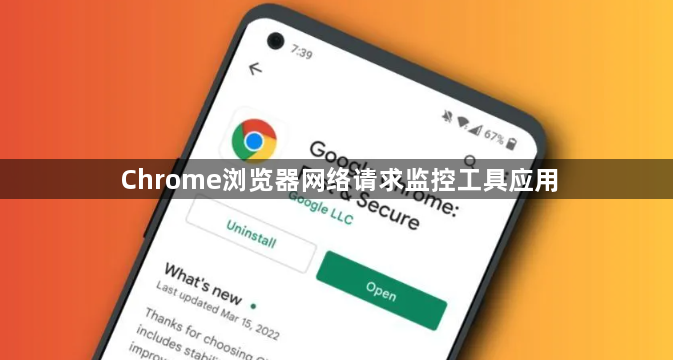
1. 打开开发者工具:使用快捷键Ctrl+Shift+I(Windows系统)或Cmd+Option+I(Mac系统),或者点击浏览器右上角的三个点菜单,选择“更多工具”-“开发者工具”,打开开发者工具面板。
2. 进入Network面板:在开发者工具中,点击顶部的“Network”标签,此时会显示当前页面所有的网络请求及其详细信息,包括URL、状态码、传输大小、时间等。
3. 查看请求详情:点击某个具体的网络请求,可以查看其更详细的信息,如Headers(请求头和响应头)、Preview(预览请求返回的内容)、Response(响应体)、Cookies(相关Cookie信息)等。通过这些详细信息,可以深入了解每个网络请求的具体参数和数据传输情况。
4. 筛选和搜索请求:在Network面板中,可以使用筛选器来筛选特定类型的请求,例如只查看XHR(XMLHttpRequest)请求、CSS文件请求、JS文件请求等,方便快速定位和分析感兴趣的网络请求。同时,也可以使用搜索框输入关键词,搜索特定的请求URL或相关信息。
5. 监控网络性能:通过观察Network面板中各个请求的加载时间、传输大小等数据,可以分析网页的网络性能。例如,查看哪些资源加载时间过长、哪些请求返回状态码异常等,从而针对性地进行优化,提升网页的加载速度和性能。
6. 模拟网络环境:在开发者工具的Network面板中,还可以模拟不同的网络环境,如设置网络延迟、带宽限制等。这对于测试网页在不同网络条件下的表现和性能非常有用,可以帮助开发者更好地优化网页以适应各种网络环境。
